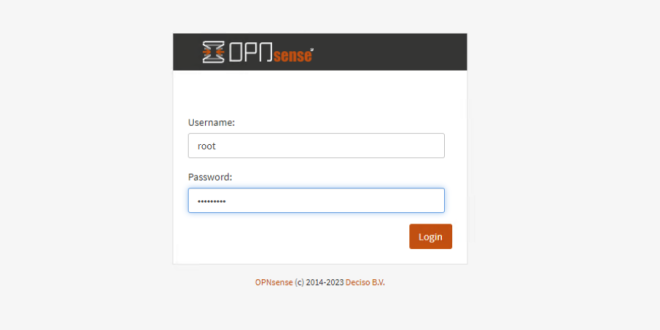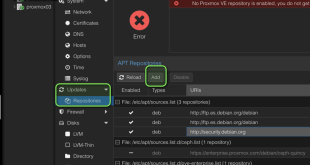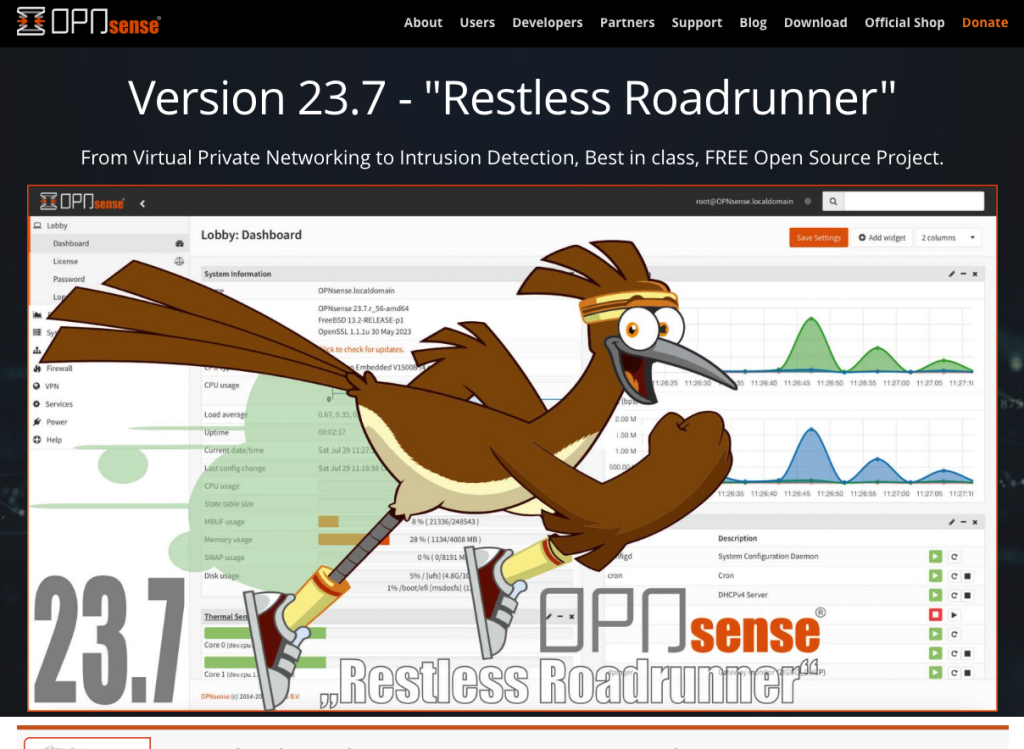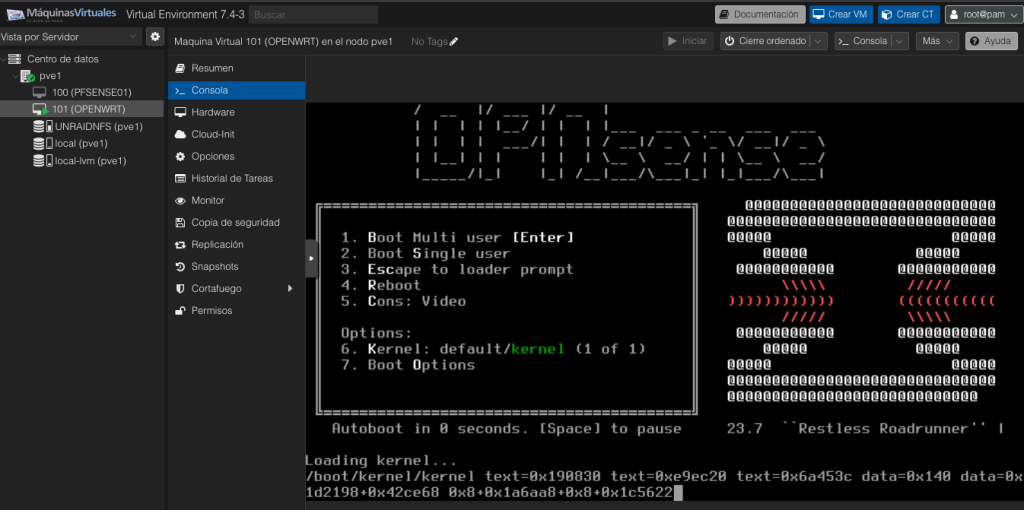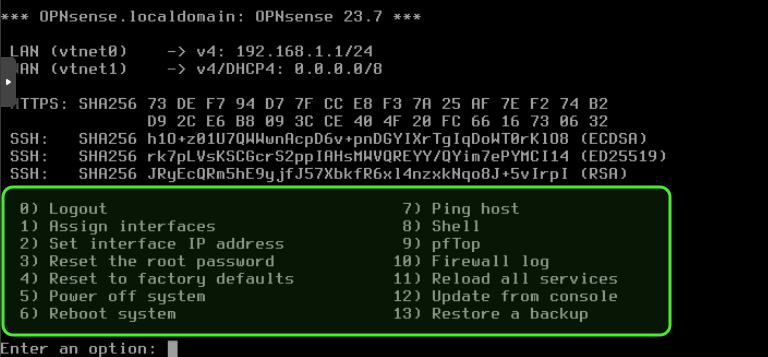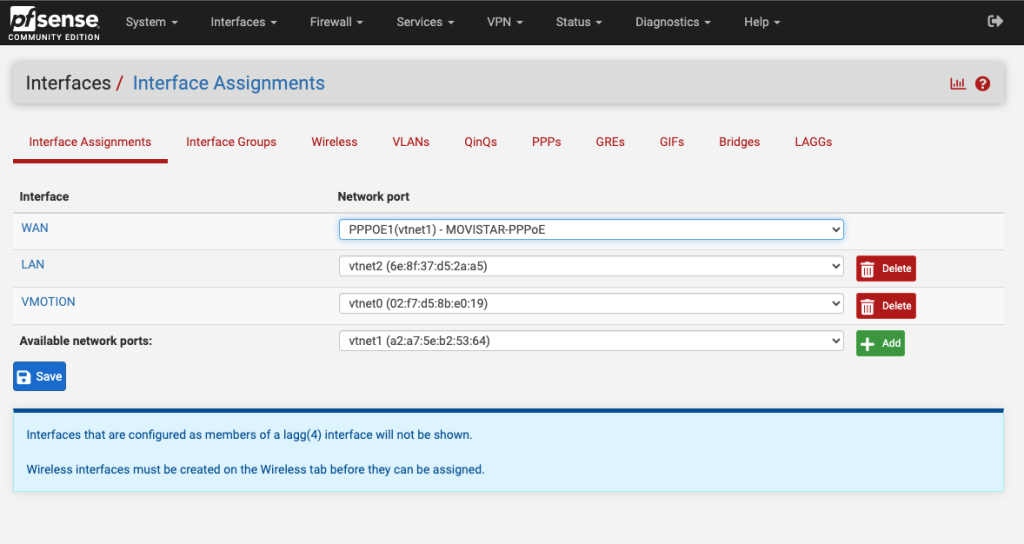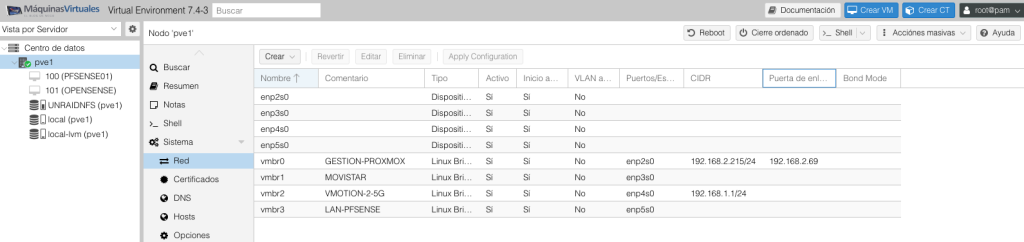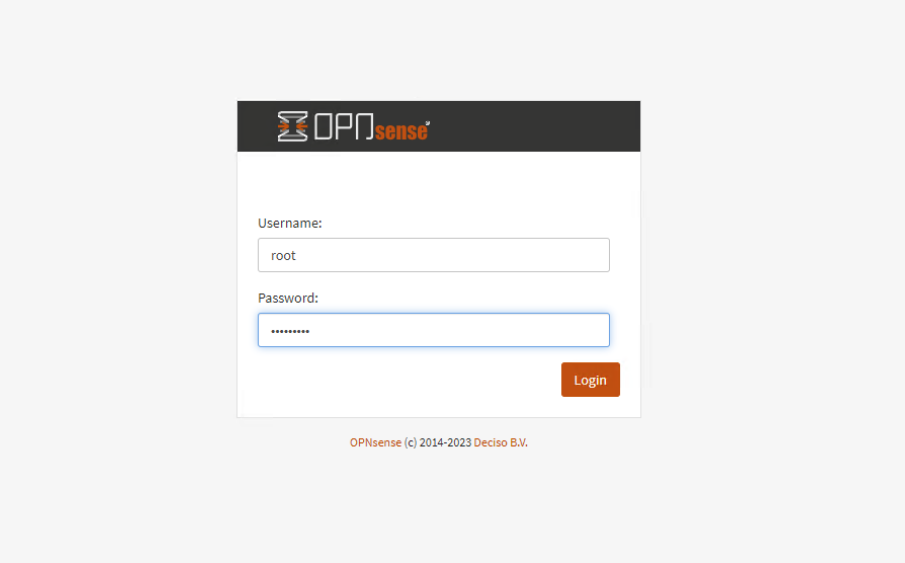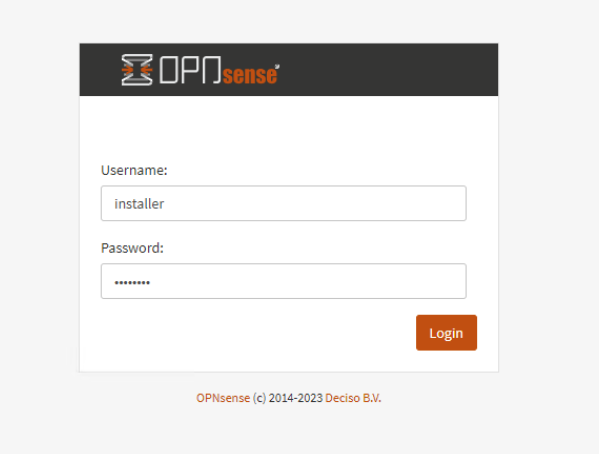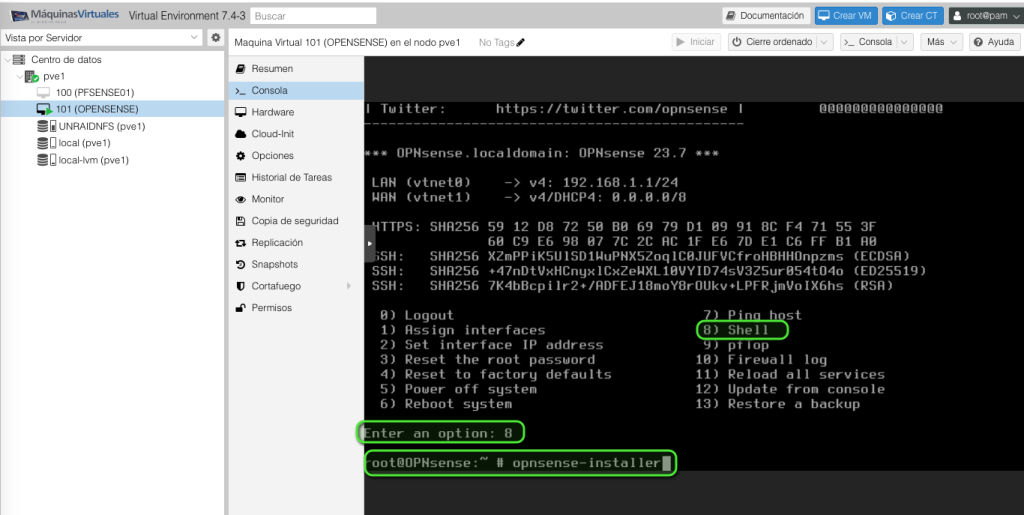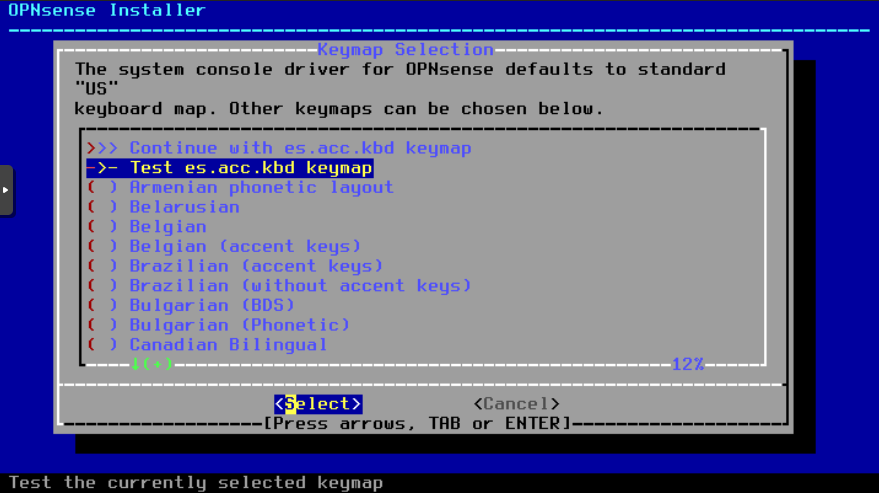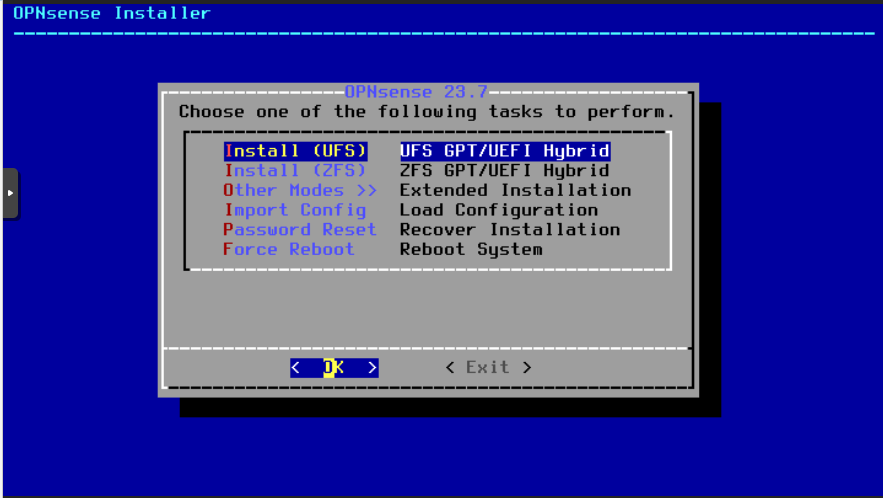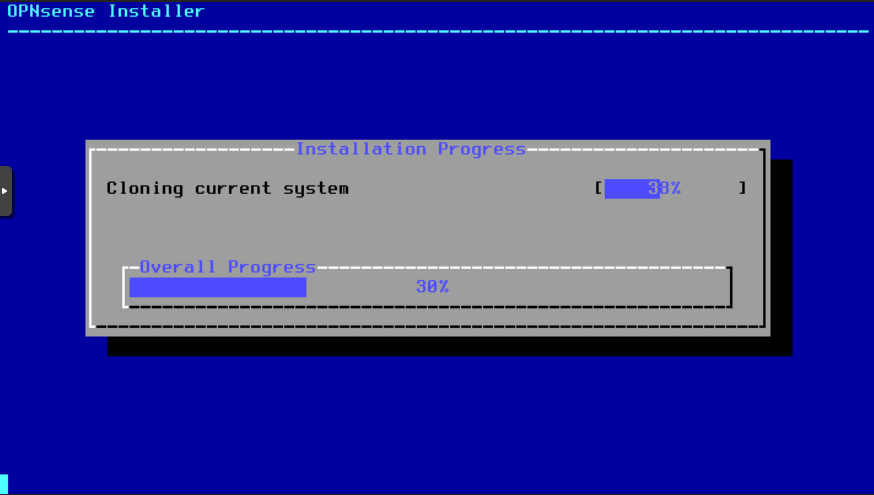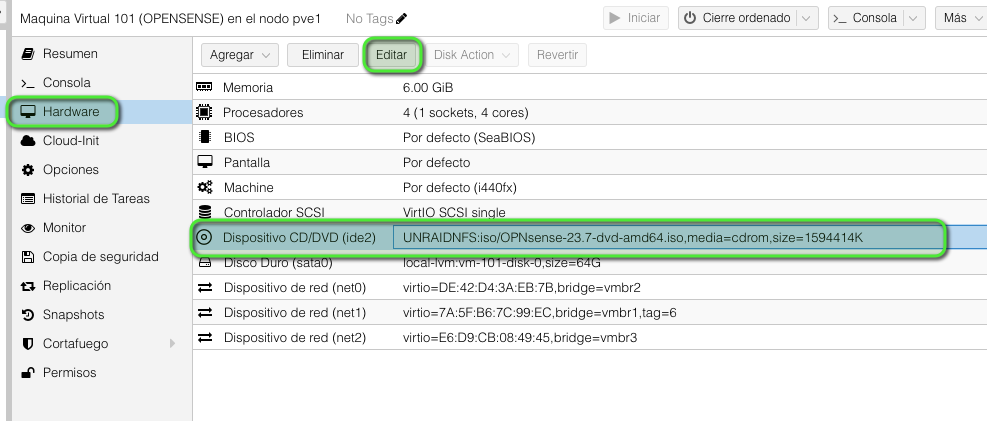OPNSense: Instalar máquina virtual en Proxmox
Hoy os voy a enseñar como instalar OPNSense sobre un hypervisor Proxmox.
Hace un tiempo, instalé PFSense sobre una máquina virtual Proxmox, para poder cambiar mi router Synology. Esto lo hice bajo un mini servidor Topton comprado en Aliexpress, con 4 puertos de 2.5GB, Intel Celeron y 16GB de RAM.
OPNSense es la competencia de PFSense ahora mismo, ya es un fork de él (y dadas las malas noticias de licenciamiento de pfSense…), así que vamos a probarlo buscando la misma funcionalidad de cortafuegos, router, servidor DNS, DHCP…
Web proyecto
Descarga ISO OPNSense
Entramos a la gestión de Proxmox, y cargamos la ISO en uno de nuestros Storages:
Creamos una máquina virtual, yo voy a copiar las mismas características que la máquina de PFsense:
 Arrancamos la máquina virtual:
Arrancamos la máquina virtual:
El usuario por defecto de Opnsense es “root” con password “opnsense”, y la red del equipo está en 192.168.1.1 de forma fija, así que os tendréis que colocar en esa red, o gestionarlo desde la consola de Proxmox para cambiarla.
Como podéis ver, es un clone de los menús de PFSense:
Según la parte física, los cables de red y su destino, copio la información de mi Topton, usando PFSense:
A nivel de host Proxmox tengo las interfaces de la siguiente forma (4 Interfaces físicas, una para cada funcionalidad). En mi caso, he tenido que cambiar la IP por defecto, porque coincidía con la del host Proxmox como 192.168.1.1, y me creaba conflicto:
Entramos a través de la interfaz LAN, vía navegador https://192.168.1.1 (usuario por defecto OPnSense: root / opnsense):
Y comenzamos con el Wizard para los parámetros más importantes:
Hasta aquí estamos viendo la versión Live, para instalar la versión definitiva al disco, cerramos sesión y nos conectamos con el usuario:
- USUARIO: installer
- PASSWORD: opnsense
En mi caso, no me dejaba loguear, así que tuve que ir a la consola, apartado 8-SHELL y lanzamos comando opnsense-installer:
Y comienza el proceso de instalación:
Diferencia UFS y ZFS en OPNSense
Como podéis ver hay la opción de UFS o ZFS:
- ZFS amplía el uso de RAM (que en mi caso no va a ser un problema), pero aumenta la integridad del dato ante corrupción, por ejemplo, de un corte de luz, algo que me parece fundamental en un router.
El resto de pantallas no tienen más información relevante, mas que seleccionar el disco y escribir la instalación.
Una vez instalado, retiráis el CD de la máquina virtual Proxmox y accedéis con el usuario root / opnsense como en el modo LIVE:
La parametrización la dejamos para otra entrada. A mí personalmente, me ha gustado mucho más el interfaz de OpnSense que el de PFsense, dispones de plugins y paquetes adicionales igualmente, así que no debería ser nada complicado hacer todo lo que ya hemos visto en las entradas de PFSense:
- PFSense: Configurar DHCP Server
- Pfsense: Habilitar webconfigurator vía WAN
- PFSense: Configurar notificaciones de Email y Telegram
- Pfsense: Controlar nuevas MACs e IPs en vuestra LAN con ArpWatch
¿Te ha gustado la entrada SÍGUENOS EN TWITTER O INVITANOS A UN CAFE?
 Blog Virtualizacion Tu Blog de Virtualización en Español. Maquinas Virtuales (El Blog de Negu) en castellano. Blog informática vExpert Raul Unzue
Blog Virtualizacion Tu Blog de Virtualización en Español. Maquinas Virtuales (El Blog de Negu) en castellano. Blog informática vExpert Raul Unzue